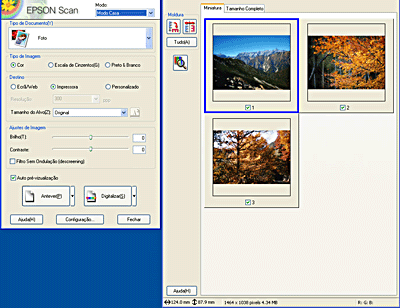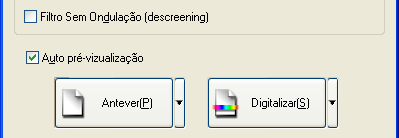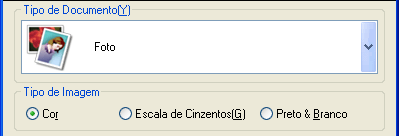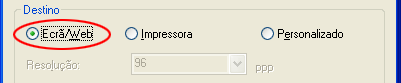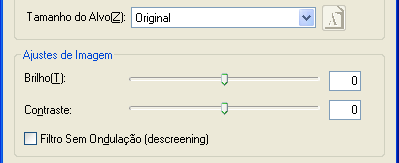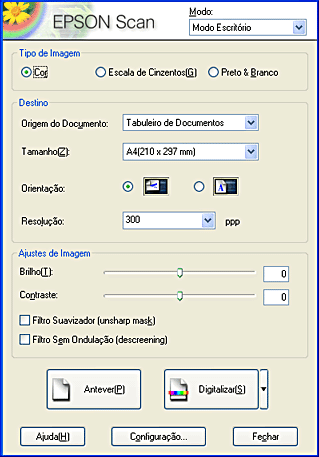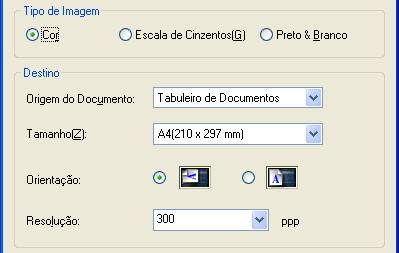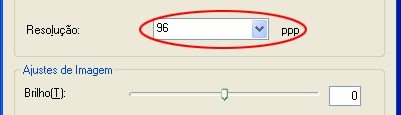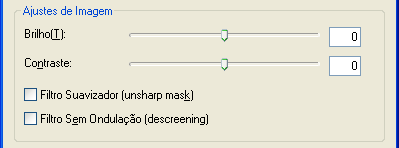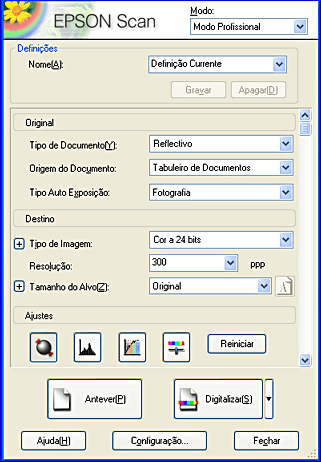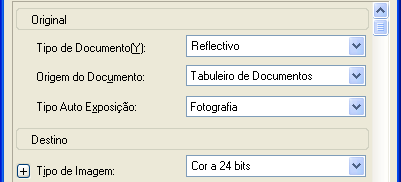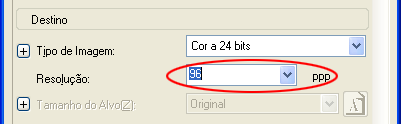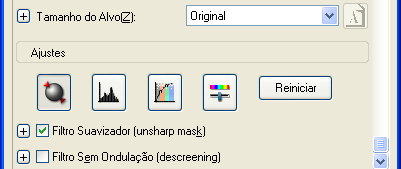Como
Digitalizar Materiais para Visualizar no Ecrã do Computador
 Digitalizar imagens para visualização no modo casa
Digitalizar imagens para visualização no modo casa
 Digitalizar documentos para visualização no modo escritório
Digitalizar documentos para visualização no modo escritório
 Digitalizar materiais para visualização no modo profissional
Digitalizar materiais para visualização no modo profissional
Quando pretender visualizar imagens digitalizadas no ecrã do computador, defina a resolução de saída para 96 ppp. O monitor só consegue reproduzir imagens até 96 ppp. A digitalização com alta resolução é contraproducente. Os ficheiros de imagem com baixa resolução são mais pequenos e mais fáceis de utilizar. Por conseguinte, utilize uma baixa resolução para digitalizar imagens que pretende utilizar na Internet ou em correio electrónico.
 |
Nota:
|
 | |
A baixa resolução não é recomendada se pretender imprimir imagens digitalizadas enviadas por correio electrónico. Pois, neste caso, a resolução de saída é demasiado baixa para impressão. Consulte Digitalizar Materiais para Impressão.
|
|
Digitalizar imagens para visualização no modo casa
Para digitalizar imagens de forma a visualizá-las no ecrã do computador no modo casa, execute as seguintes operações:
 |
Coloque os materiais no digitalizador.
|
 |
Inicie o EPSON Scan.
|
O EPSON Scan pré-visualiza automaticamente as imagens que aparecem na janela Antever.
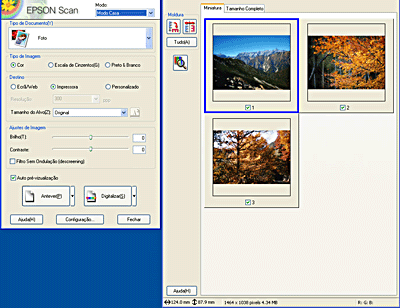
 |  |
Nota:
|
 |  | |
Se a caixa de verificação Auto pré-visualização estiver seleccionada, a digitalização da pré-visualização é iniciada automaticamente quando aceder ao modo casa. Se esta caixa de verificação estiver desactivada, a imagem pré-visualizada não aparecerá automaticamente.
|
|
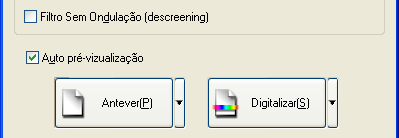
 |
Especifique as definições Tipo de Documento e Tipo de Imagem em função das imagens.
|
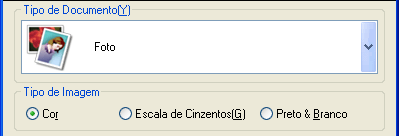
 |
Seleccione Ecrã/Web como Destino. Se necessário, volte a pré-visualizar as imagens fazendo clique na tecla Antever.
|
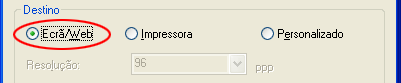
 |
Especifique o tamanho de impressão da imagem digitalizada na opção de tamanho do alvo e efectue ajustes utilizando as ferramentas de ajuste da qualidade de imagem, se necessário.
|
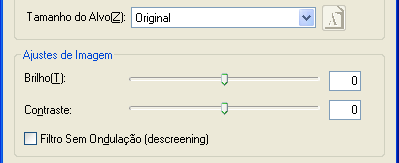
 |
Faça clique em Digitalizar. O EPSON Scan inicia o processo de digitalização.
|
As imagens digitalizadas são enviadas para a aplicação ou guardadas na pasta especificada.

[Superior]
Digitalizar documentos para visualização no modo escritório
Para digitalizar documentos de forma a visualizá-los no ecrã do computador no modo casa, execute as seguintes operações:
 |
Coloque os materiais no digitalizador.
|
Quando utilizar o alimentador automático de documentos, siga as instruções apresentadas em Colocar documentos no alimentador ou na secção posterior para digitalizar documentos.
 |
Inicie o EPSON Scan.
|
Aparecerá a seguinte janela:
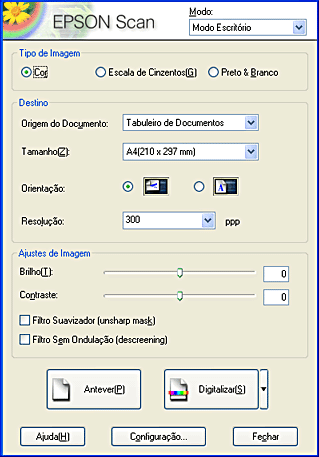
 |
Especifique as definições Tipo de Imagem e Destino em função das imagens.
|
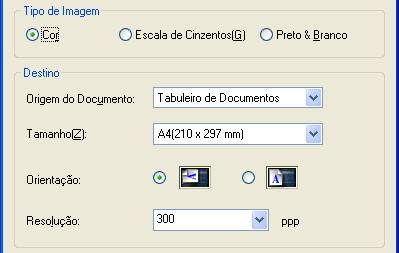
 |
Seleccione 96 ppp a partir da lista de resoluções.
|
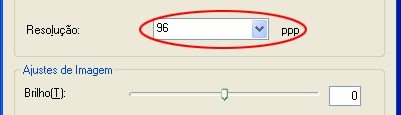
 |
Faça clique na tecla Antever para pré-visualizar as imagens.
|
 |  |
Nota:
|
 |  | |
Se não pretender pré-visualizar a imagem, faça clique em Digitalizar para digitalizar documentos sem os pré-visualizar.
|
|
 |
Efectue ajustes utilizando as ferramentas de ajuste da qualidade de imagem, se necessário.
|
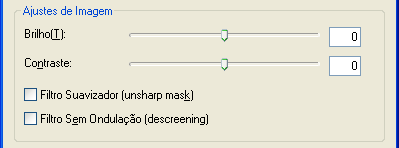
 |
Faça clique em Digitalizar. O EPSON Scan inicia o processo de digitalização.
|
As imagens digitalizadas são enviadas para a aplicação ou guardadas na pasta especificada.

[Superior]
Digitalizar materiais para visualização no modo profissional
Para digitalizar materiais de forma a visualizá-los no ecrã do computador no modo profissional, execute as seguintes operações:
 |
Coloque os materiais no digitalizador.
|
Quando utilizar o alimentador automático de documentos, siga as instruções apresentadas em Colocar documentos no alimentador ou na secção posterior para digitalizar documentos.
 |
Inicie o EPSON Scan.
|
Aparecerá a seguinte janela:
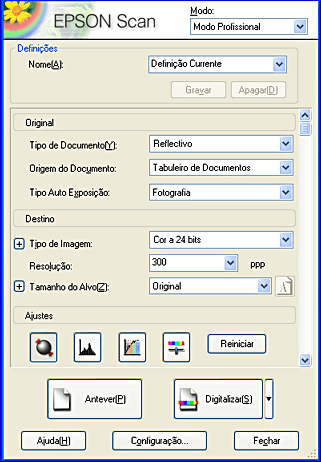
 |
Especifique as definições relativas ao original e tipo de imagem em função das imagens.
|
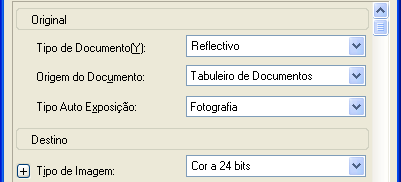
 |
Seleccione 96 ppp a partir da lista de resoluções.
|
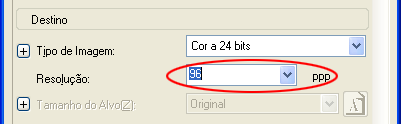
 |
Faça clique na tecla Antever para pré-visualizar as imagens.
|
 |
Especifique o tamanho de impressão da imagem digitalizada na opção de tamanho do alvo e efectue ajustes utilizando as ferramentas de ajuste da qualidade de imagem, se necessário.
|
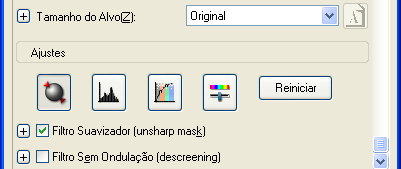
 |
Faça clique em Digitalizar. O EPSON Scan inicia o processo de digitalização.
|
As imagens digitalizadas são enviadas para a aplicação ou guardadas na pasta especificada.

[Superior]
 Digitalizar imagens para visualização no modo casa
Digitalizar imagens para visualização no modo casa Digitalizar documentos para visualização no modo escritório
Digitalizar documentos para visualização no modo escritório Digitalizar materiais para visualização no modo profissional
Digitalizar materiais para visualização no modo profissionalDigitalizar imagens para visualização no modo casa
Digitalizar documentos para visualização no modo escritório
Digitalizar materiais para visualização no modo profissional